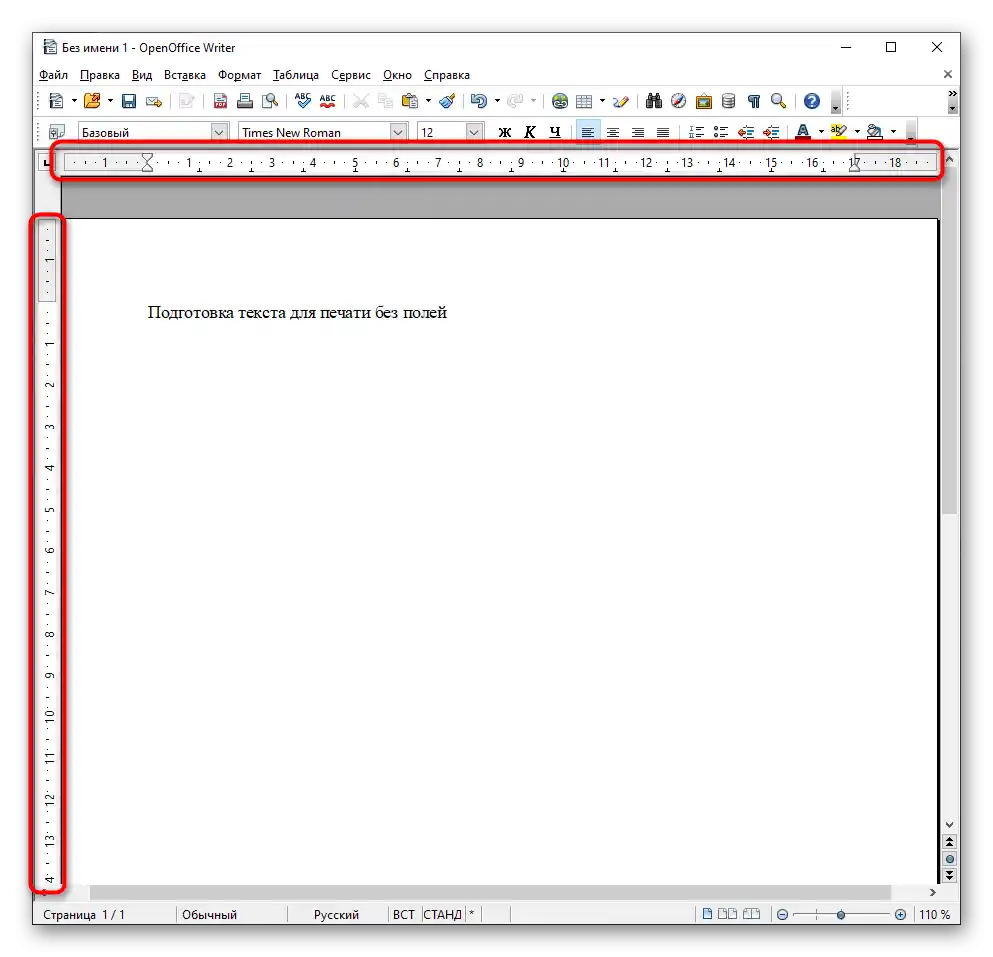Sadržaj:
Način 1: Meni "Podešavanje štampe"
Ako planirate da stalno koristite štampač za štampanje bez margina, možete podesiti ovu opciju u meniju za upravljanje samim uređajem. To će omogućiti da se promene izvrše samo jednom i da se primenjuju prilikom slanja na štampu svakog dokumenta. Bez obzira na model opreme, ovaj zadatak se izvršava na isti način, a algoritam postupka izgleda ovako:
- Otvorite meni "Start" i odatle pređite na "Podešavanja".
- Među listom svih sekcija otvorite "Uređaji".
- Obratite pažnju na panel s leve strane, preko kojeg se prebacite na kategoriju "Štampači i skeneri".
- Pronađite uređaj za koji želite da podesite štampu bez margina i kliknite na njega da biste prikazali meni.
- Sve potrebne opcije za rešavanje postavljenog zadatka nalaze se u "Upravljanju".
- Kliknite na klikabilni tekst "Podešavanja štampe" — stavka se uvek nalazi u ovom meniju i ima isto ime za svaki model štampačkog uređaja.
- Izaberite karticu "Stranica" ili "Štampanje".
- Kao raspored stranice postavite opciju "Bez margina" ili je pronađite u drugom bloku podešavanja — njihovo mesto zavisi od marke i modela štampača.
- Ako štampač podržava rad sa različitim tipovima papira, pojaviće se posebno obaveštenje u kojem treba navesti za koji papir se unose promene.
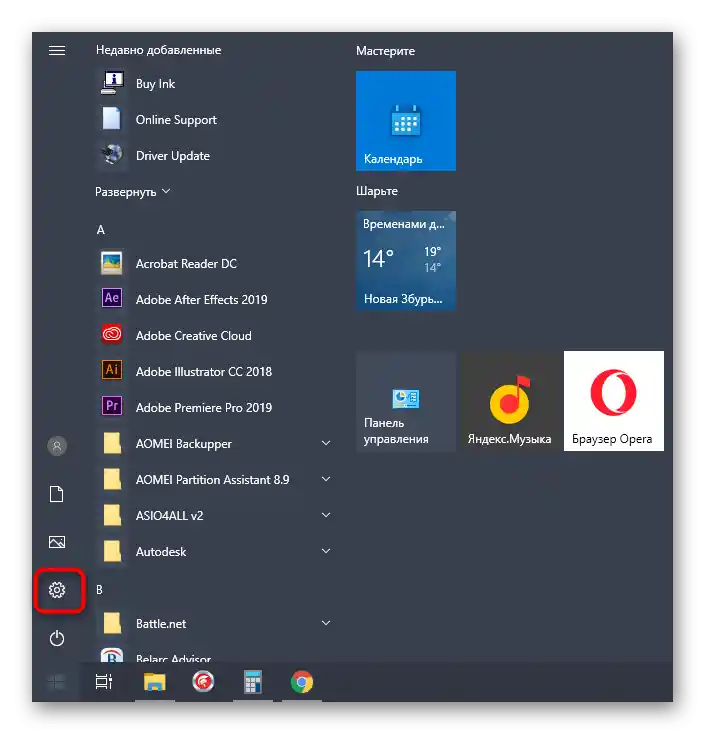
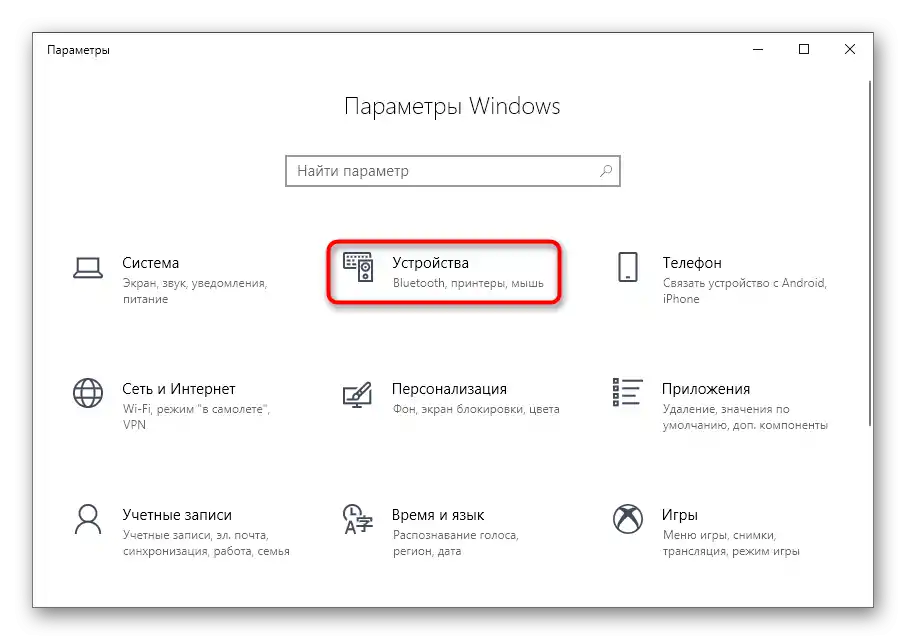
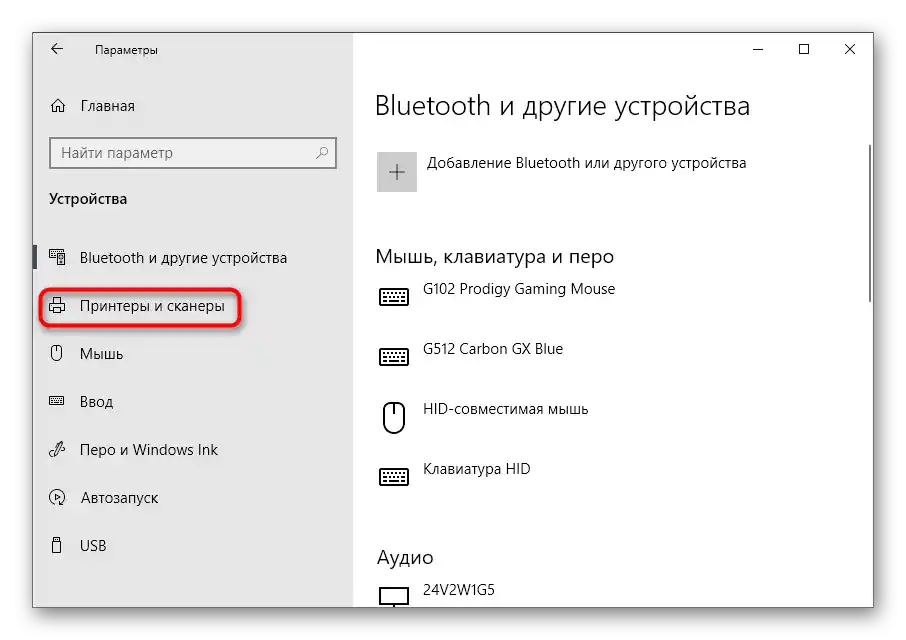
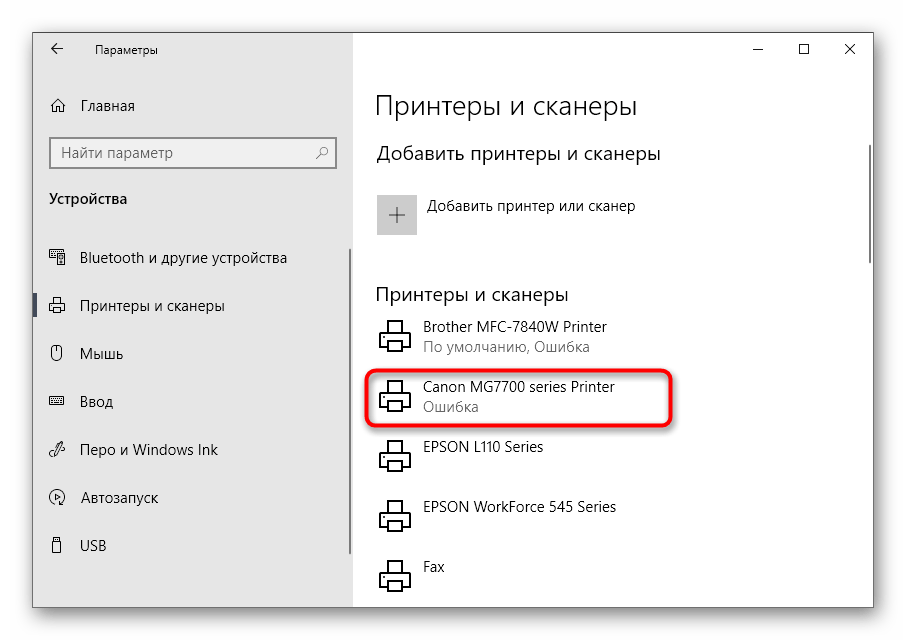
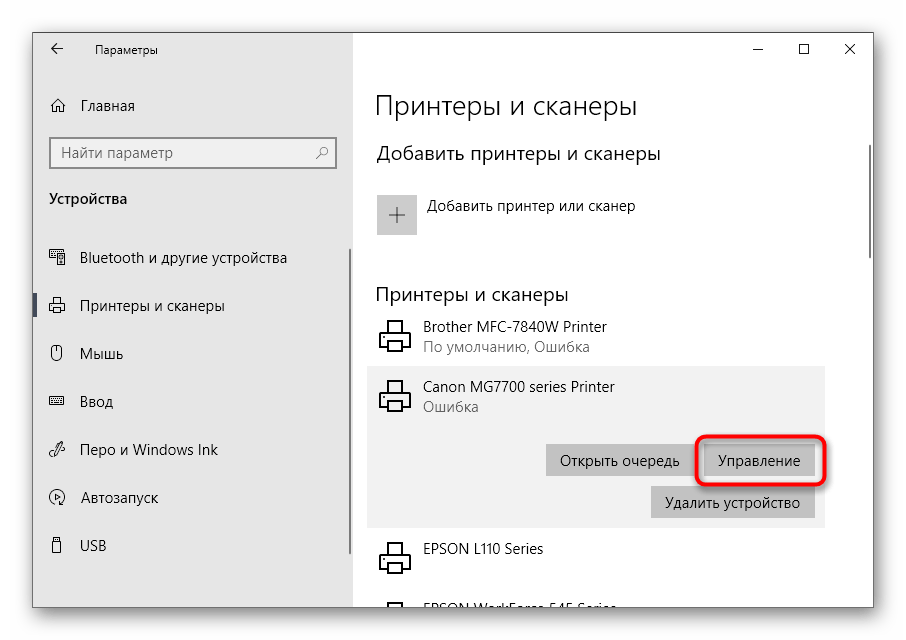
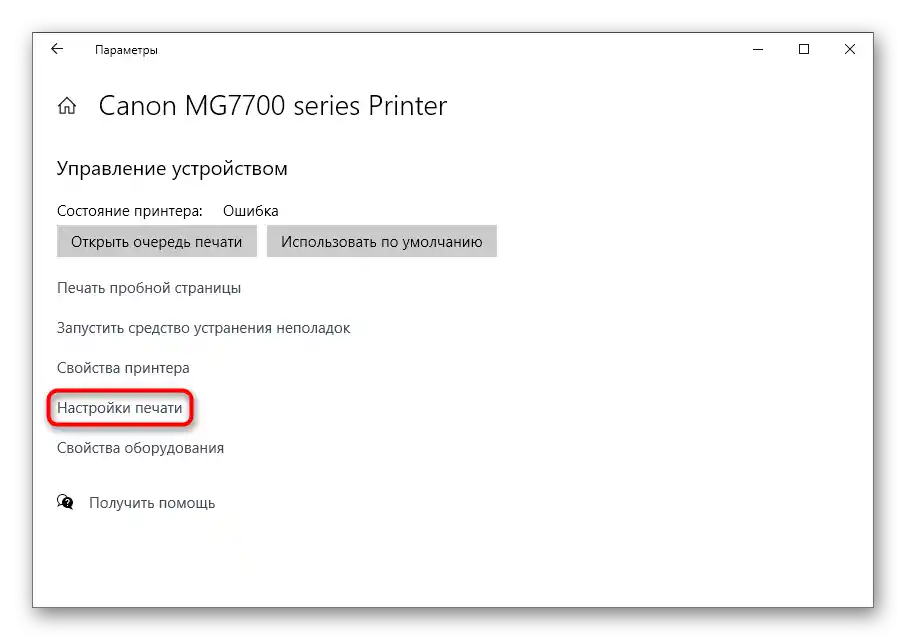
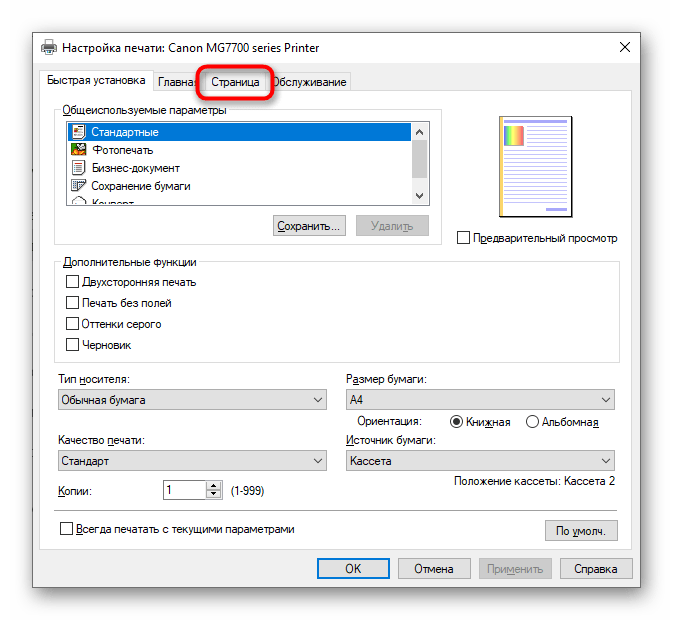
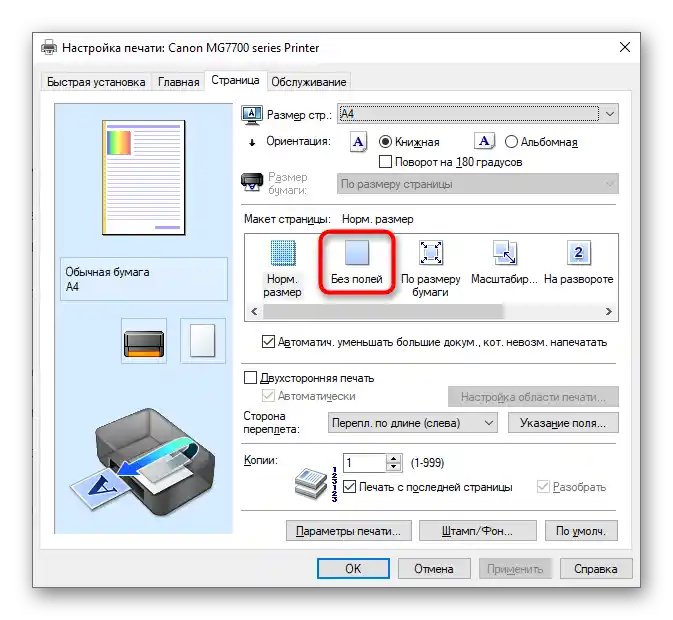
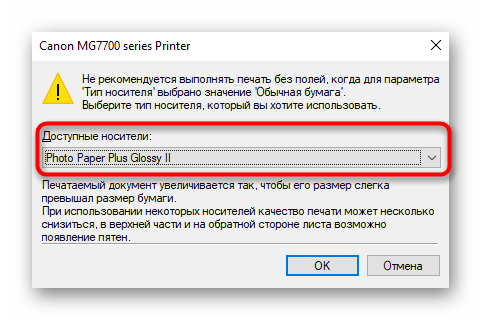
Preostaje samo da odštampate dokument koji već ima margine, kako biste proverili da li ih štampač sada ignoriše.Ako polja iznenada nisu nestala, pokušajte da restartujete računar i štampačku opremu, a zatim ponovite operaciju.
Metod 2: Aplikacija za štampače
Ova opcija je pogodna za korisnike koji preferiraju slanje dokumenata putem aplikacije za štampače koja je instalirana na računaru. Napominjemo da daleko nisu svi uređaji podržavaju ovakva rešenja koja se instaliraju zajedno sa glavnim drajverom.
- Izvršite radnje opisane u prethodnom metodu kako biste pronašli svoj štampač na listi i prikazali njegove kontrole. Kliknite na redak ispod njegovog imena "Otvoriti aplikaciju štampača".
- Pokrenite zadatak štampanja dokumenata klikom na posebno predviđeno dugme.
- U prozoru "Istraživača" izaberite tekstualni fajl ili PDF dokument koji želite da pošaljete u štampu bez margina.
- Prilikom podešavanja štampe promenite vrednosti opcije koja omogućava uklanjanje margina.
- Ako nije prisutna u glavnom meniju, idite na odeljak "Druge opcije" i potražite je tamo.
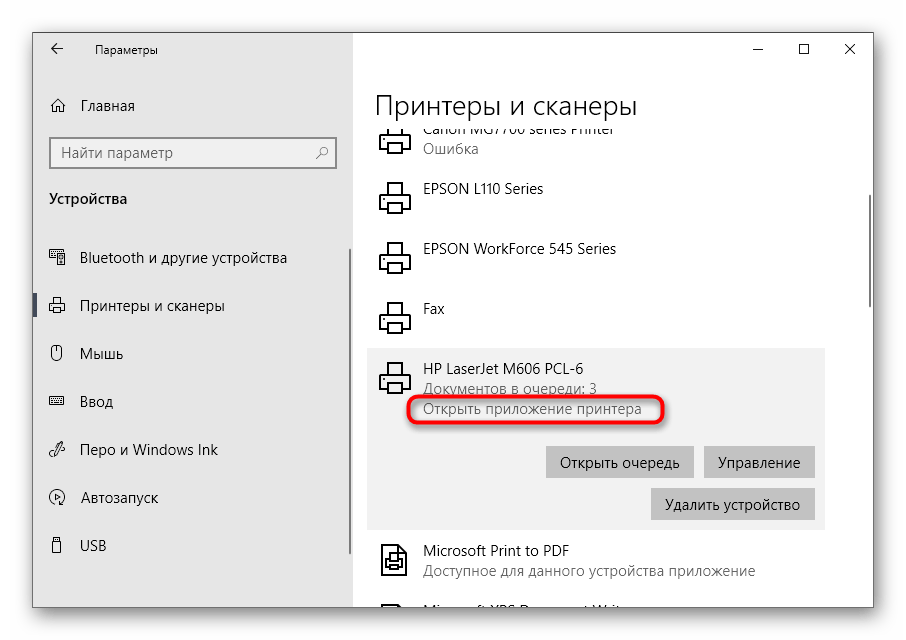
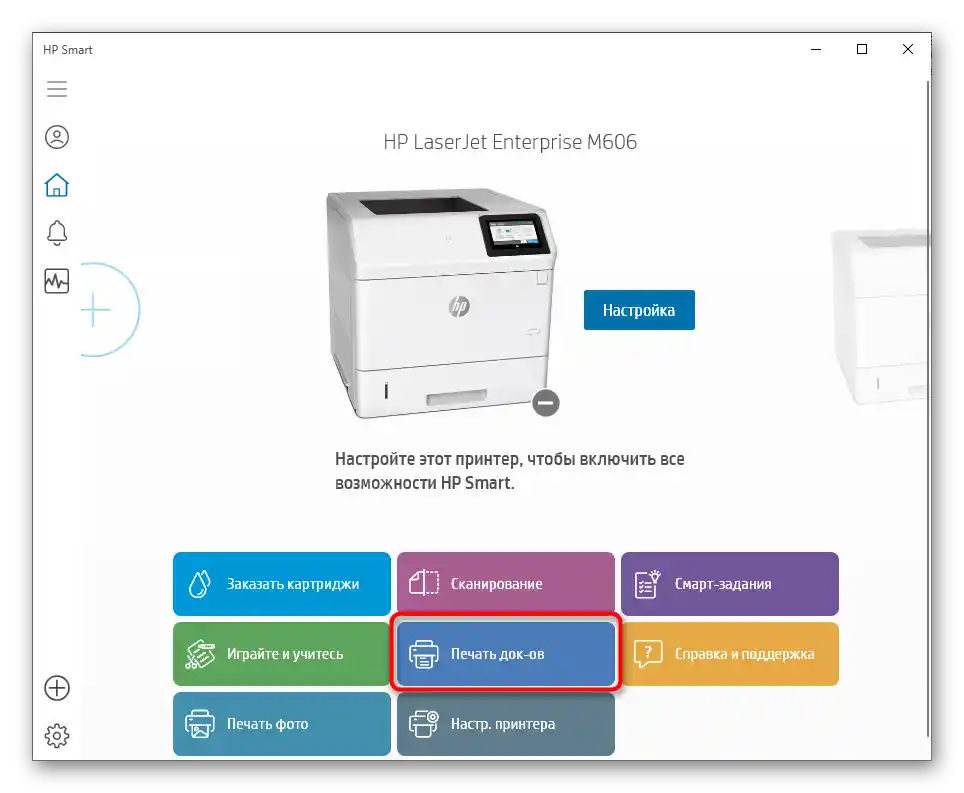
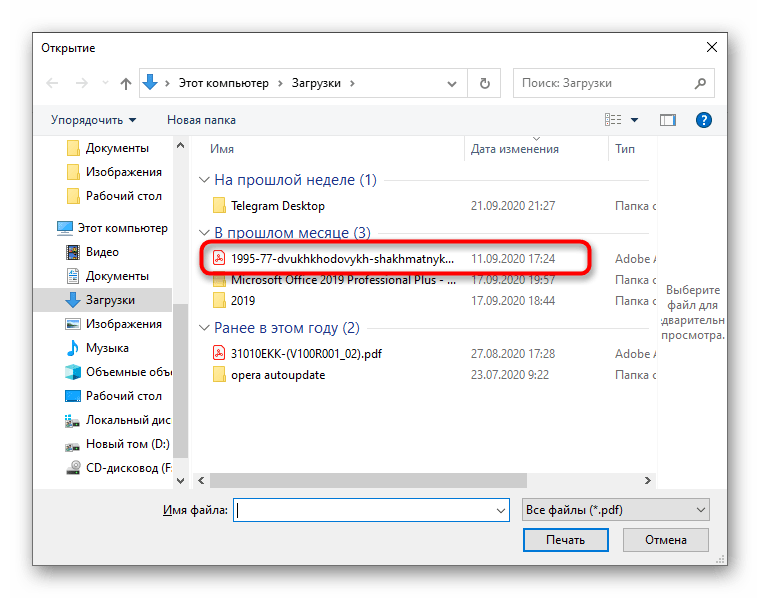
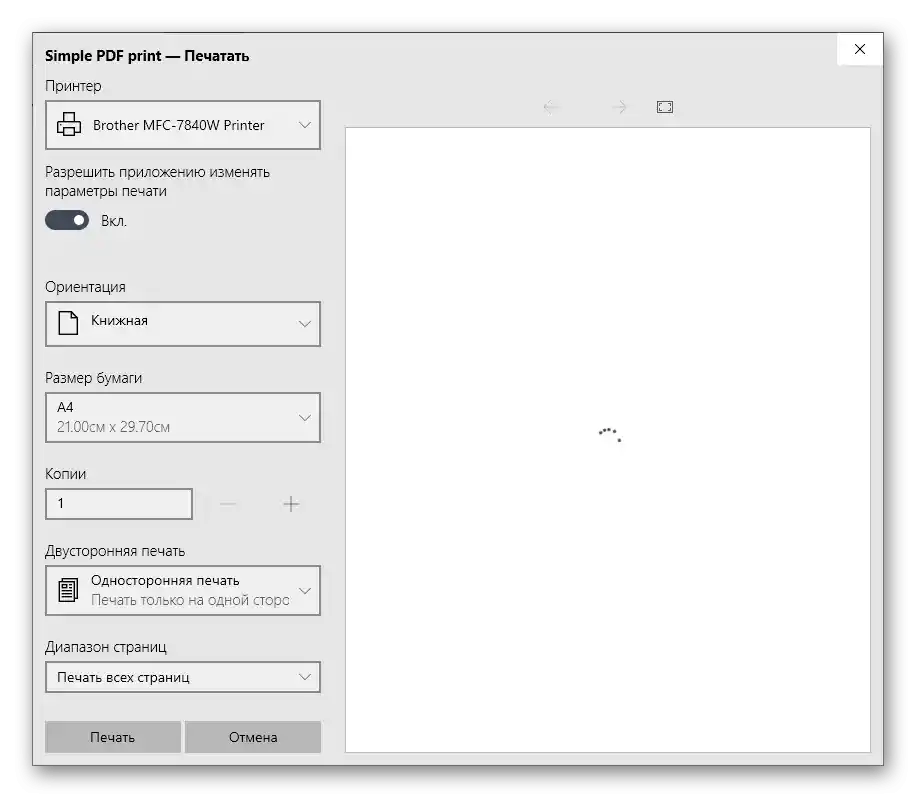
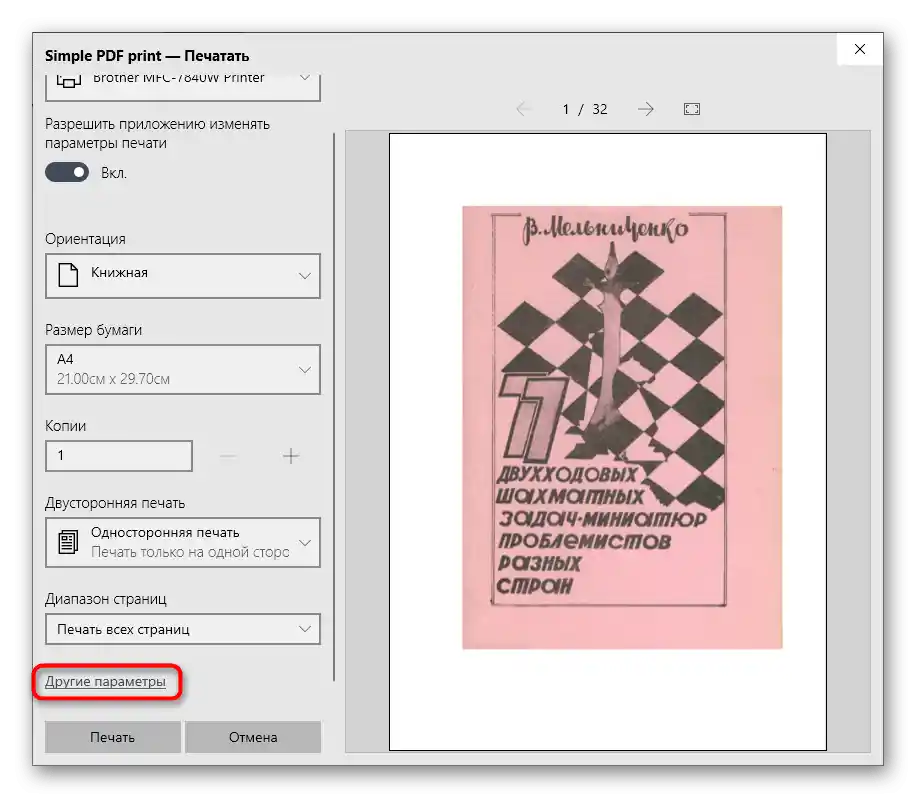
Ne možemo dati tačan opis lokacije ove opcije, jer se svaka aplikacija razlikuje po svom izgledu i funkcionalnim karakteristikama.
Metod 3: Program za rad sa dokumentima
Ako dokument treba da se pošalje u štampu bez margina samo jednom, nema smisla stalno menjati opciju u podešavanjima štampača. Umesto toga, možete je postaviti samo jednom prilikom interakcije sa samim programom u kojem se priprema dokument.To može biti bilo koji tekstualni editor, princip daljih radnji se neće promeniti.
- Otvorite odeljak "Fajl" i preko padajućeg menija pređite na "Štampanje". Pokrenuti ovaj komponent možete i pomoću prečice na tastaturi Ctrl + P.
- U meniju za izbor štampača navedite onu koju želite da koristite za štampanje, a zatim pritisnite dugme "Svojstva".
- Otvorite karticu "Strana", o kojoj smo već govorili u Načinu 1, i izaberite režim štampanja bez margina, zatim se vratite i pokrenite proces.
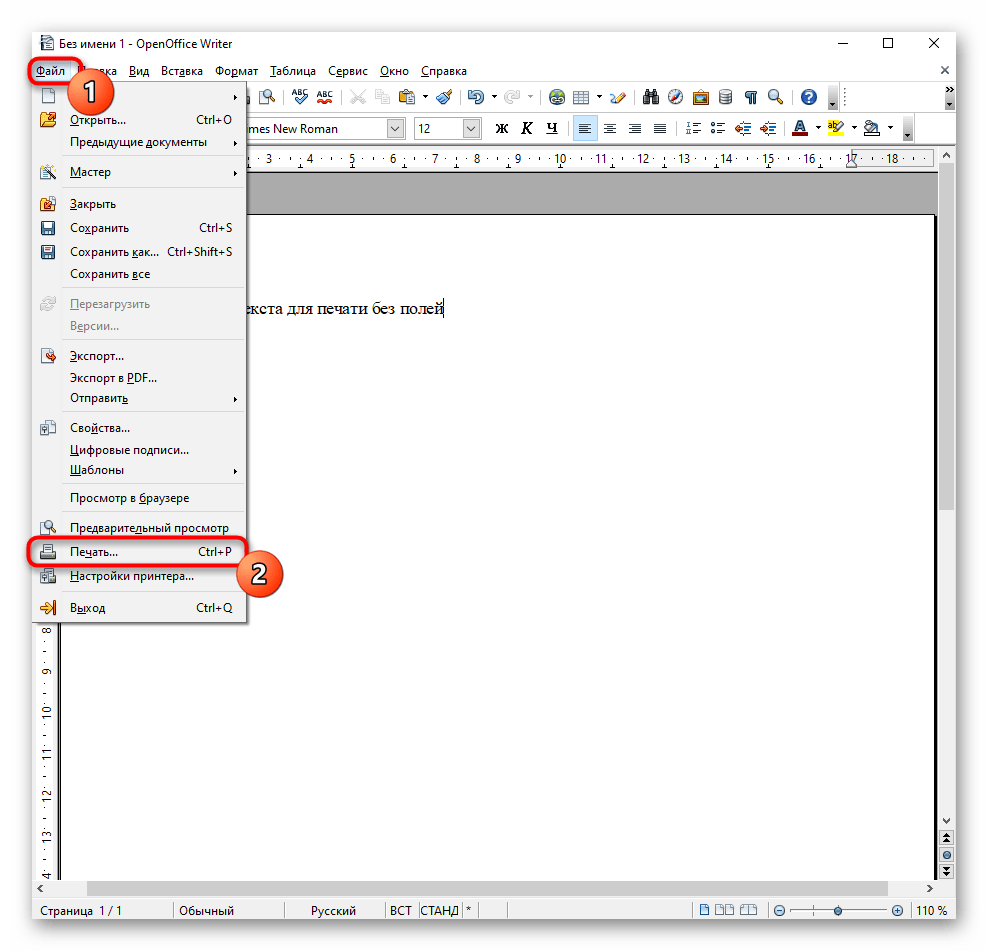
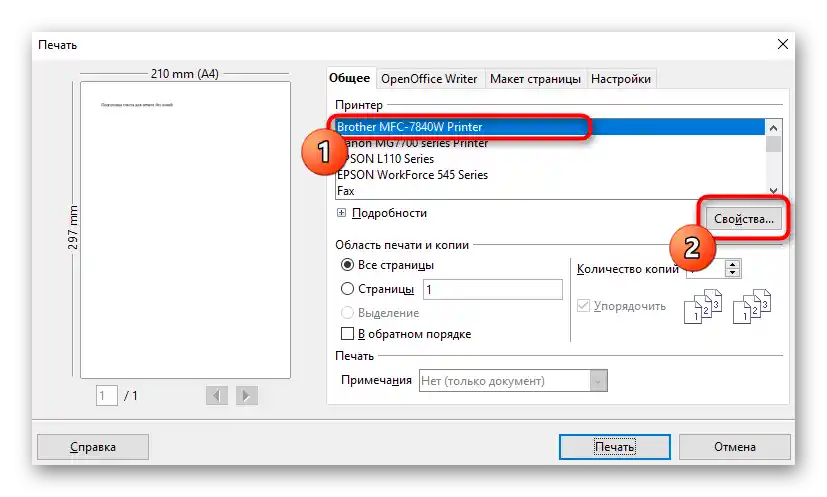
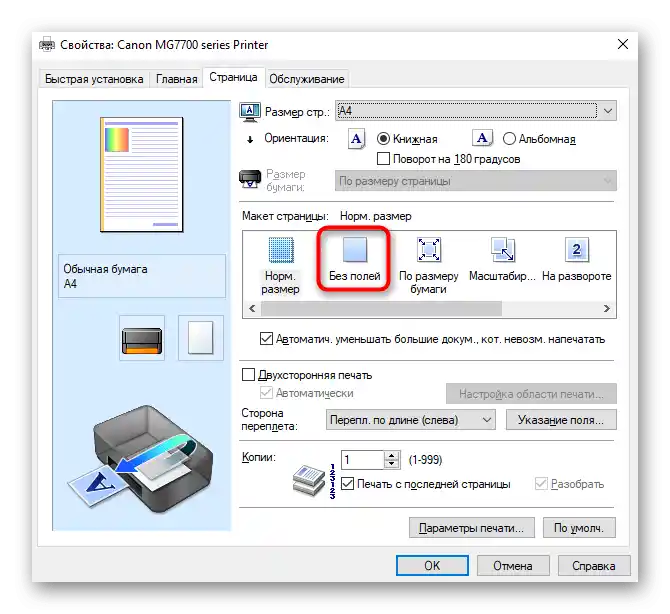
Način 4: Uređivanje dokumenta
Ponekad će jedini funkcionalan način biti uređivanje samog dokumenta uklanjanjem margina putem softvera u kojem se radi sa njim. Na našem sajtu postoji poseban članak posvećen tome kako se nositi sa postavljenim zadatkom u Word, a vama ostaje samo da prilagodite uputstvo za korišćeni tekstualni editor i pokrenete štampanje bez margina.
Više informacija: Menjamo margine stranice u dokumentu Microsoft Word